I když je focení díky chytrým telefonům a digitálním fotoaparátům snazší než kdykoli předtím, pořízení dokonalého snímku může trvat hodiny, protože lidé do něj stále chodí a běhají. Abyste získali požadovanou fotografii, můžete zkusit postprodukci. Tento tutoriál vám ukáže, jak odstranit osoby z fotografie na počítači, online nebo na mobilním zařízení, aniž by došlo k poškození kvality.
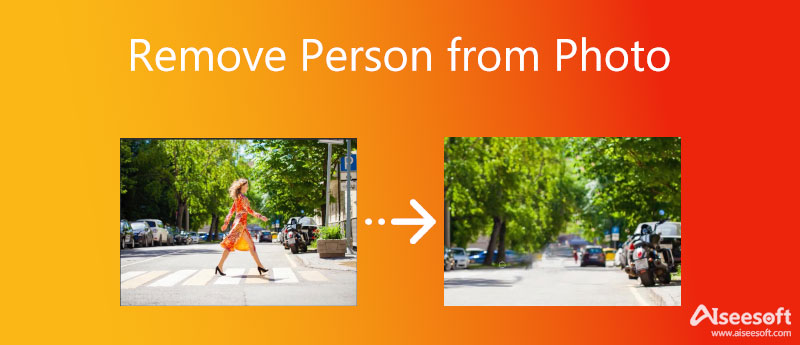
Nejjednodušší způsob, jak odstranit osobu z fotografie, je online aplikace, ale většina z nich má omezení nebo omezení. Naštěstí, Aiseesoft bezplatný odstraňovač pozadí online je výjimkou. Ve srovnání s jinými webovými aplikacemi má následující výhody:

Tip: Pokud vymažete část, kterou chcete zachovat, vyberte Udržet nástroj a nakreslete oblast, abyste ji získali zpět.
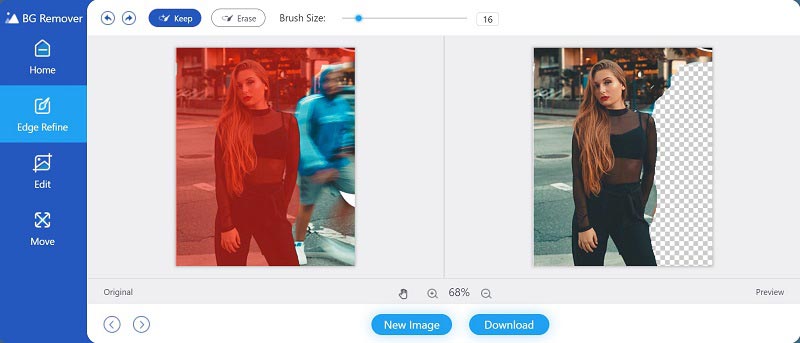
Někdy nemáte síť Wi-Fi nebo je vaše fotografie velmi velká a není vhodná pro úpravu online. Naštěstí software pro úpravu fotografií, jako je Photoshop, je další možností, jak z fotografie odstranit osobu.
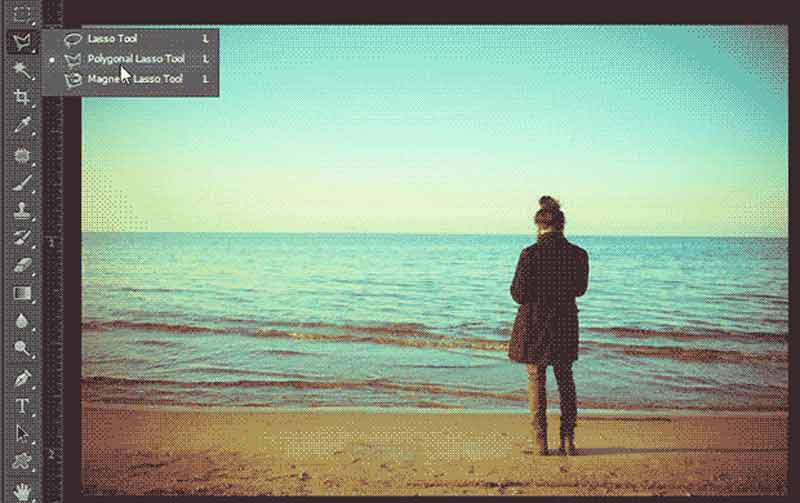
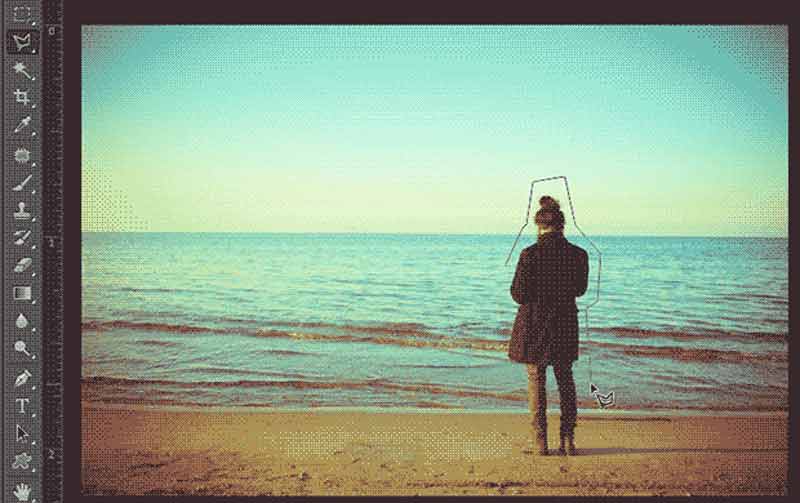


V dnešní době stále více lidí dělá vše se svými chytrými telefony, včetně pořizování a úprav fotografií. Nejjednodušší způsob, jak odstranit osobu z fotografie pro mobily, je aplikace pro úpravu fotografií. Ne všechny aplikace pro úpravu fotografií však takovou schopnost mají. Podle našeho výzkumu je aplikace Snapseed aplikace k odstranění osoby z fotografie. Zahrnuje funkci nazvanou Healing, která může splnit vaše potřeby.
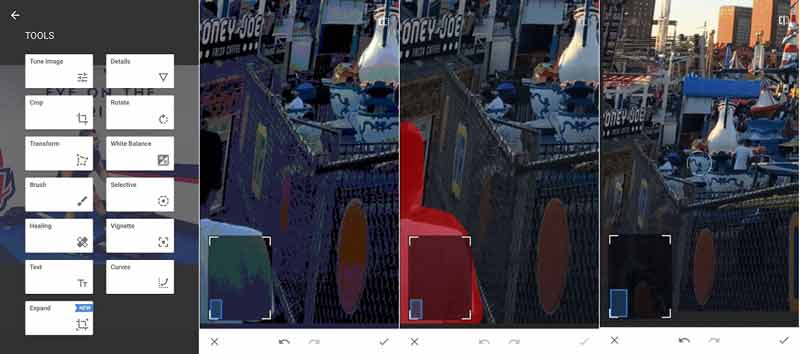
Mohu upravit osobu na fotografii samostatně?
Fotografii můžete otevřít ve Photoshopu a vybrat osobu pomocí nástroje Magnet Lasso. Nyní můžete upravovat osobu bez přerušení jiných oblastí, jako je změna barvy, přidávání filtrů atd.
Jaké jsou nejlepší aplikace pro odstraňování lidí z fotek?
Kromě Snapseed jsou k dispozici další aplikace pro odstranění osoby ze snímků na mobilních zařízeních, jako je Adobe Photoshop Fix, TouchRetouch a Enlight Photofox.
Jak odstranit objekt z fotografie?
Způsob odstranění předmětu z fotografie je stejný jako odstranění osoby ze záběru. Jinými slovy, můžete postupovat podle našeho průvodce výše, abyste dosáhli požadovaného efektu.
Proč investovat do čističky vzduchu?
Tento tutoriál sdílí tři způsoby, jak odstranit osobu z fotografie v různých situacích. Adobe Photoshop je jedním ze způsobů, jak vybrat osobu v záběru a zakrýt ji pozadím kolem. Pro mobily vám Snapseed umožňuje vyčistit osoby od fotografií bez počítače. Aiseesoft Free Background Remover Online je nejjednodušší způsob, jak to udělat na PC nebo mobilním zařízení bez instalace. Více otázek? Zanechte prosím zprávu níže.
Typy pozadí fotografií
Auto Průhledné Pozadí Logo Průhledné Pozadí Portrét pozadí Průhledné pozadí PNG Květina Průhledné Pozadí Illustrator průhledné pozadí Plátno průhledné pozadí Pas Foto Pozadí Produktová fotografie pozadí
Video Converter Ultimate je vynikající video konvertor, editor a vylepšovač pro převod, vylepšení a úpravu videí a hudby v 1000 formátech a dalších.
100% bezpečné. Žádné reklamy.
100% bezpečné. Žádné reklamy.